Git基础与Github
Posted alidata
tags:
篇首语:本文由小常识网(cha138.com)小编为大家整理,主要介绍了Git基础与Github相关的知识,希望对你有一定的参考价值。
目录
基础介绍
Git是目前世界上最先进的分布式版本控制系统。
版本控制系统:记录文档在什么时候被谁改了,改了什么东西。
Git 与 GitHub
- 两者比较
Git就是一个软件,记录一个或若干文件内容的变化。
GitHub是一个为用户提供git服务的网站。 - Git的准备
GitHub账号注册~
下载女装git
git 使用
git 架构
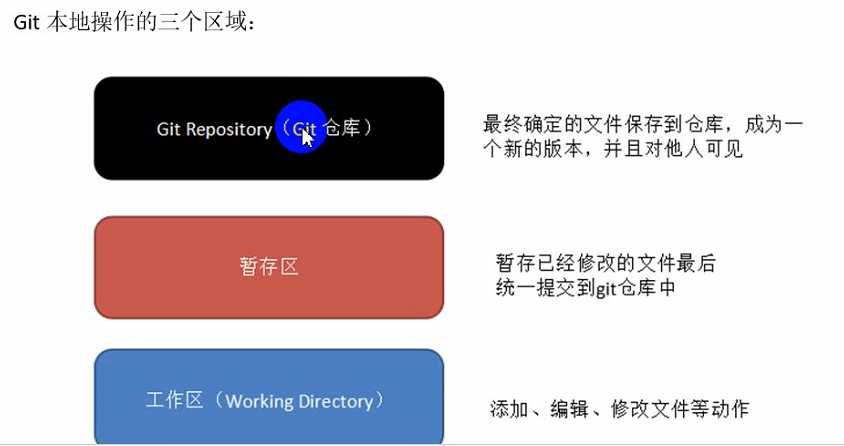
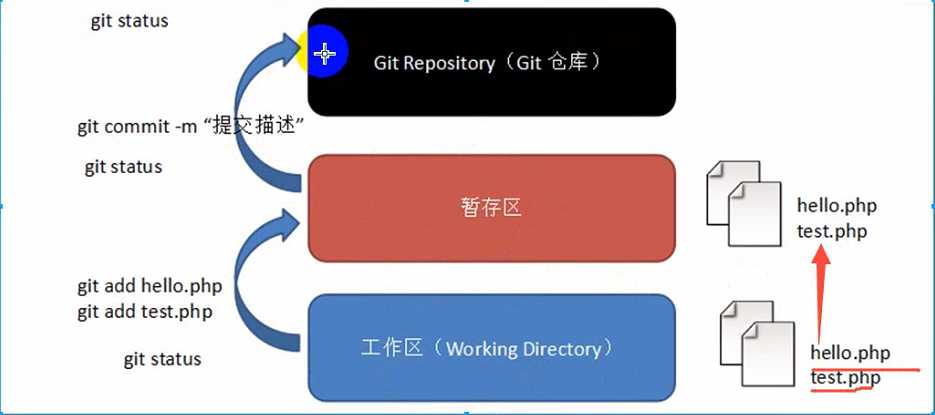
git 操作
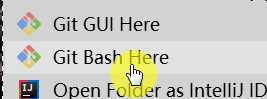
右键 Git Bash Here
- 用户配置
$ git config --global user.name "Jkeep1"
git config --global user.name "alidata"
$ git config --global user.email "邮箱地址"
git config --global user.email "2269982328@qq.com"
创建文件夹时,目录名不要出现中文
- 创建空目录
mkdir pro_git
- 进入
cd pro_git
- Git初始化
git init
Git常用指令
# 查看当前状态
git status
# 添加到缓存区
git add filename
# 提交至版本库
git commit -m"注释内容"
使用 GitHub
目的
借助 github 托管项目代码
基本概念
基本动作
- 仓库(Repository)
即项目,若是想开源一个项目,就必须新建一个Repository - 收藏(Star)
收藏项目,方便下次查看 - 复制克隆项目(Fork)
相当于转载,克隆项目独立存在的;若是想源项目也更改,需要发起请求(pull request) - 关注 (watch)
项目的任何更新,会第一时间收到通知 - 事务卡片(issue)
eg. 你开源了一个项目,别人发现BUG,他就可以提issue,提的多了,也就是issues.
然后你根据这些issue逐个修复,修复OK后close.
基本页面
- GitHub 主页
显示用户或关注用户动态,右侧显示所有git库 - 仓库主页
显示项目信息 - 个人主页
我的~
IDEA配置github并上传项目
配置github
在IDEA中设置Git
在File-->Setting->Version Control-->Git-->Path to Git executable选择你的git安装后的git.exe文件,然后点击Test,测试是否设置成功
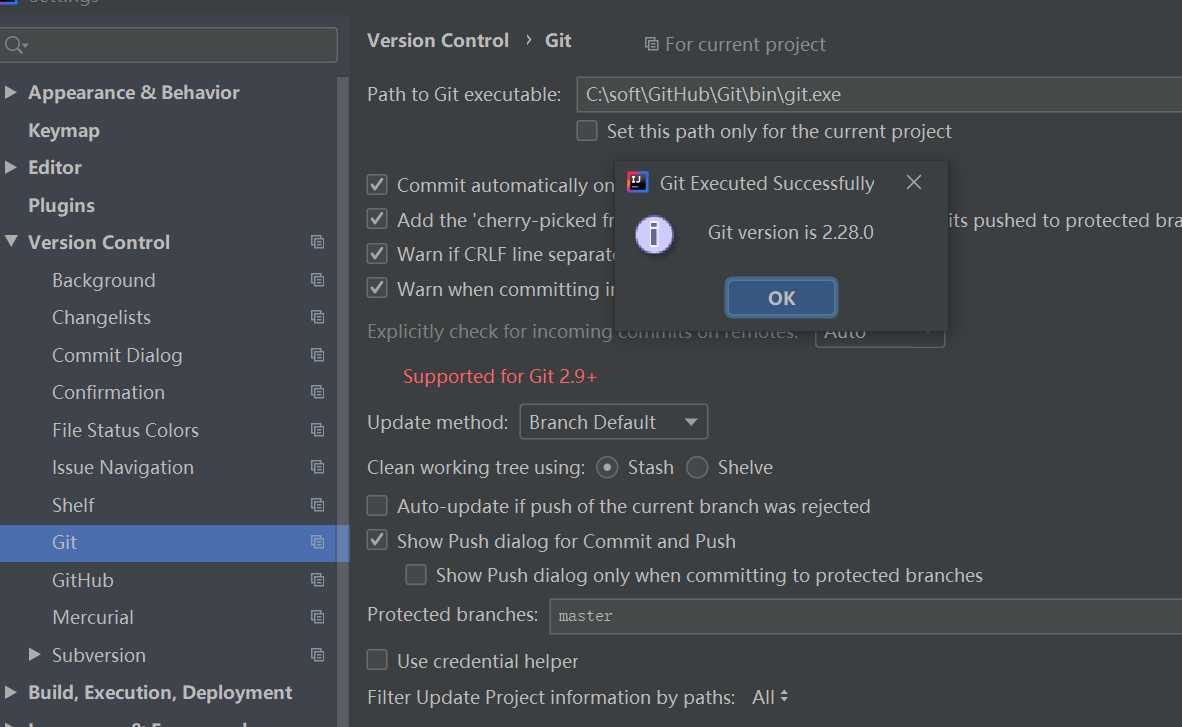
在IDEA中设置GitHub
File-->Setting->Version Control-->GibHub
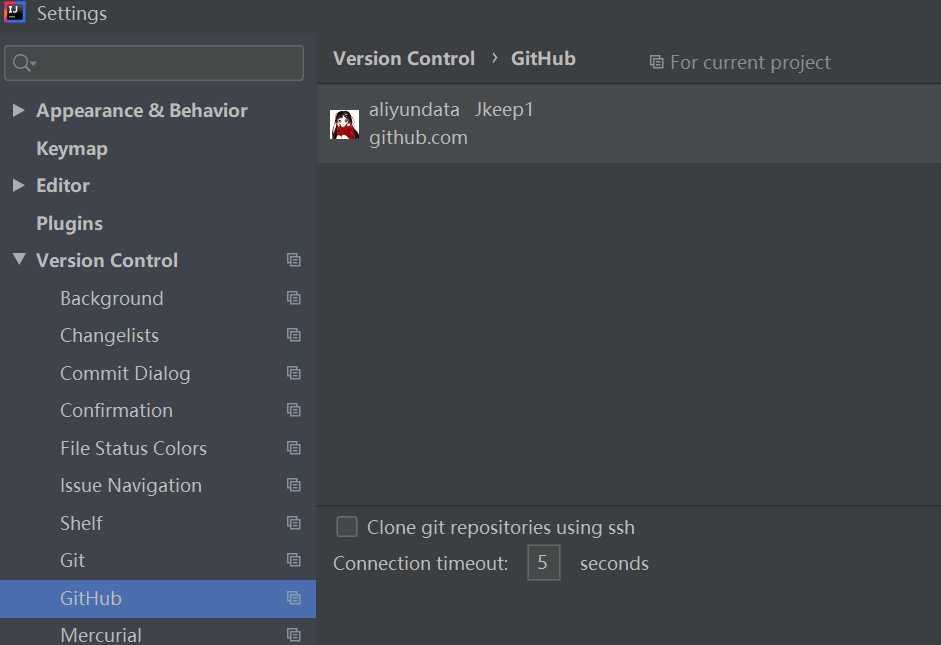
初次提交代码到 Github
# 创建本地仓库
第一次提交到 Github 有个在 Github 建立仓库的过程:
1. 添加 IDEA 顶部菜单 VCS > Import into Verstion Control > Share Project on Github
- 进入弹窗 填写
New respository name: 在 github 上的名字,这个名字必须是 github 上还没有的
private 如果是私有的不公开的,就打钩
Remote name :这个默认 origin 不用动
Description 初次的描述就是 github 上的项目描述
填写好后点击 share 按钮
- 在弹出的提交窗口提交你需要提交的文件,这里主要要去掉 .ideal .mvn .mvnw 文件 不用提交,可以在 Commit Message 里面提交本次提交的描述
- 在您的 github 主页查看提交的仓库,可以看到新建的仓库
修改代码并提交
- 右键需要提交的文件夹或者包名或者文件名
- 选择 git > add 如果您的项目文件(灰色状态)还没有加入到 git 配置库,默认都是 IDEA 自动加入的
- 选择 git > commit File 先向本地 git 仓库提交 注意必须先提交到本地 git 仓库,才能提交到远程 github 仓库
- 选择 git > respository > push 向远程 github 仓库提交本地仓库内容
总结
github 依赖于 git,必须先安装 git 环境
提交到 github 仓库顺序是,从 项目文件 -> add 到 项目 git 仓库文件中 ->提交到本地git仓库 -> 从 git 仓库提交大 github 仓库
过程中遇到的问题及解决方案
github中所有的图片都不显示
# 打开 C:WindowsSystem32driversetchosts
添加如下映射
# GitHub Start
199.232.28.133 assets-cdn.github.com
199.232.28.133 raw.githubusercontent.com
199.232.28.133 gist.githubusercontent.com
199.232.28.133 cloud.githubusercontent.com
199.232.28.133 camo.githubusercontent.com
199.232.28.133 avatars0.githubusercontent.com
199.232.28.133 avatars1.githubusercontent.com
199.232.28.133 avatars2.githubusercontent.com
199.232.28.133 avatars3.githubusercontent.com
199.232.28.133 avatars4.githubusercontent.com
199.232.28.133 avatars5.githubusercontent.com
199.232.28.133 avatars6.githubusercontent.com
199.232.28.133 avatars7.githubusercontent.com
199.232.28.133 avatars8.githubusercontent.com
# GitHub End
以上是关于Git基础与Github的主要内容,如果未能解决你的问题,请参考以下文章